안녕하세요 오늘은 간단한 주제로 왔어요
나만의 느낌이 물씬 풍겨오는 브라우저 만들기
웨일 브라우저로 한번 해보시는건 어떨까요?
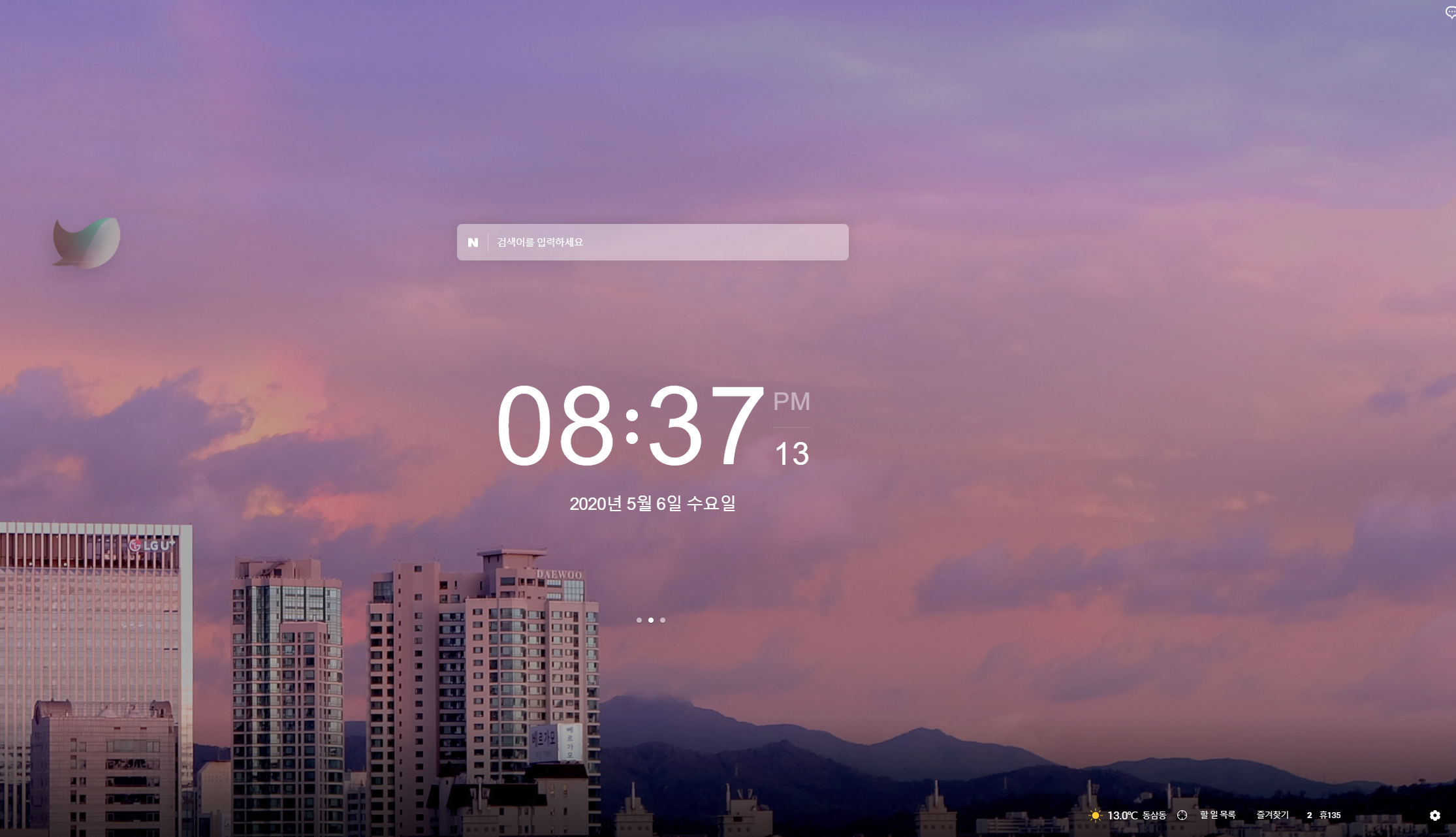
이런 밋밋한 웨일 배경을 나만의 오로지 나만을 위한 UI로 바꿔보는건 어떨까요?
만드는 방법은 엄청 간단 하신데요
우선 원하는 사진을 따로 구해놓습니다.
그런다음 구한 사진을 웨일 배경화면 사이즈에 알맞게 조절 해봅시다
거창하게 포토샵 같은것도 필요없고 그냥 기본적인
그림판 하나만 있으면 충분합니다.
우선 그림판으로 사진을 불러오세요

그림판 메뉴쪽에 보시면 크기 조정 보이시죠?
눌러줍니다

눌러주시면
크기 조정 및 기울이기 라는 창이뜨실꺼에요
우선 픽셀로 바꿔주신후
가로 : 2560 세로 : 1345로 바꿔주세요 바꿔주실때
밑의 가로세로 비율 유지 체크박스에 체크가 되어계시다면 비율에 맞게 바뀌기때문에 체크 안하고 하시는걸 추천드려요
그런다음 다시 저장 해주면 됩니다.
여기까지 하셨다면 거의 끝나셨어요
아까 밋밋하던 웨일 홈페이지로 가셔서

오른쪽 하단의 톱니바퀴 모양눌러주세요
그후
바꾸는법은 사진으로 간단하게 설명드릴께요
그냥 보시면서 천천히 따라만 해주시면 금방 되실꺼에요

톱니바퀴 누르시면 이렇게 뜨실텐데 위쪽 내컴퓨터를 눌러주세요

누르시면 이렇게 화면이 나오실텐데
파일 찾기를 누르셔서 아까 그림판으로 편집한 사진이 있는곳으로 가주시면 되요
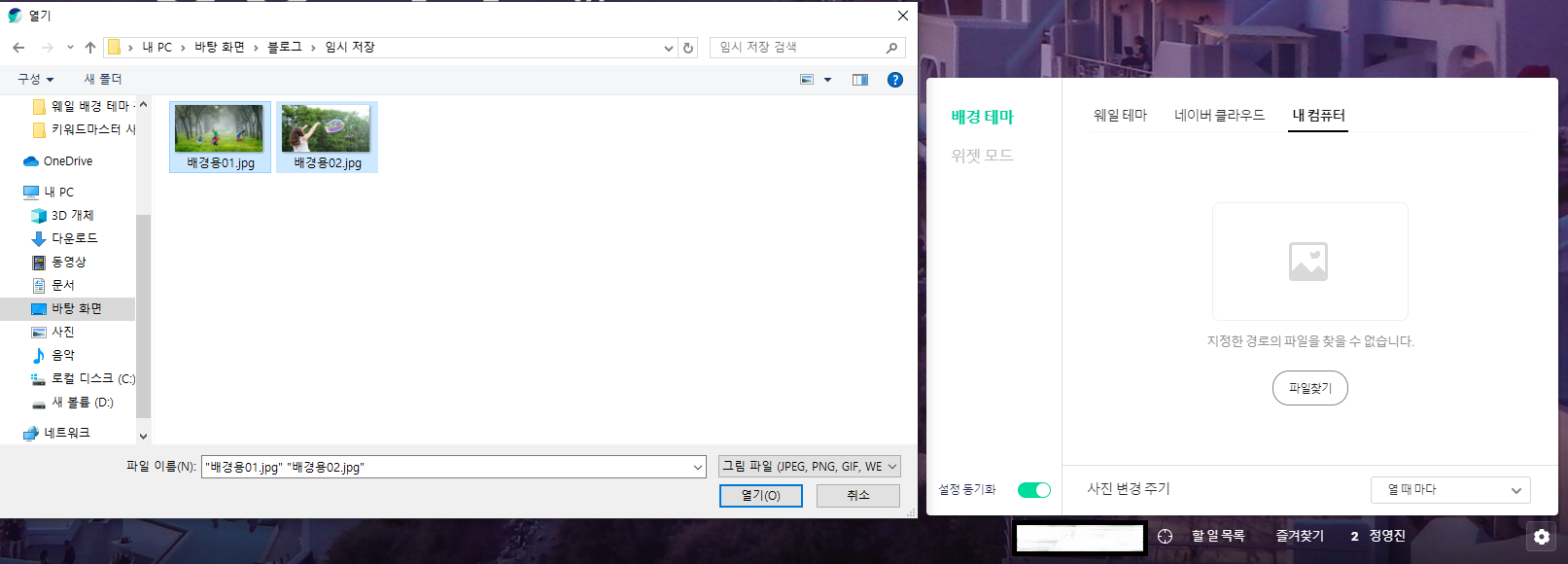
이런식으로 저장한곳을 찾아가면 되는데요
자신이 매일 들어올때마다 바뀌어있는 사진을 보고싶으시다면
사진 여러장을 한번에 열기 하시면 되요
그리고 톱니바퀴 쪽에 있는 사진 변경 주기는 아마 읽으시면 모르실 분은 없으시겠지만
한시간 : 한시간마다 사진이 변경됩니다
하 루 : 24시간 마다 사진이 변경 됩니다
열 때 마다 : 새로고침 하시거나 새 탭을 여실때 마다 사진이 변경됩니다
고 정 : 사진이 한장으로 계속 유지됩니다.
이정도가 되겠네요
그리고 원하시는 사진을 넣으셨다면
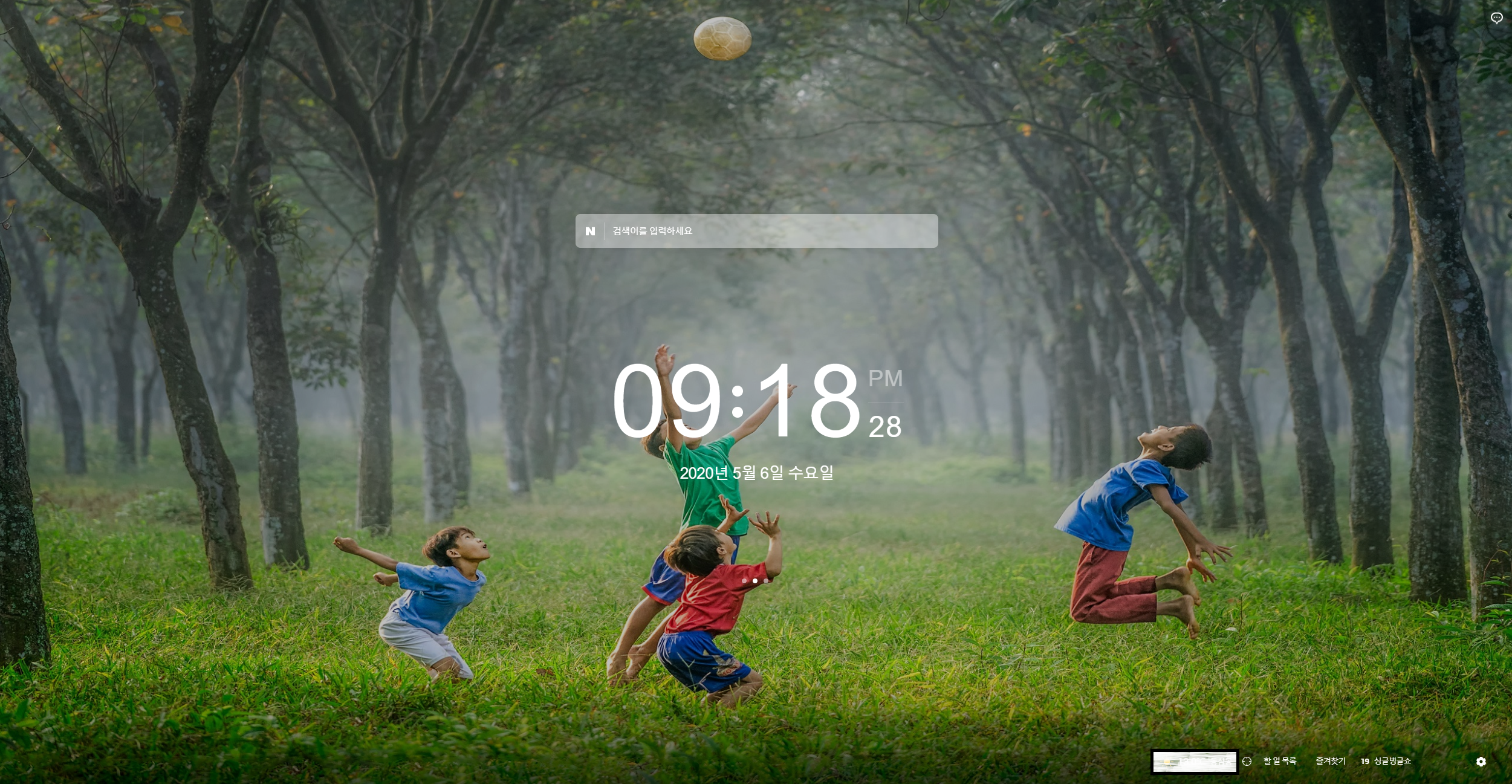
이런식으로 웨일의 배경화면 사진을 바꾸실수 있게 되요
다음번에는 위젯에 관한글로 한번 적어 보도록 할께요
오늘의 포스팅은 여기까지 하겠습니다.
모두 최고의 하루 되시길 바랄께요
-by 솔다비
'IT > IT정보' 카테고리의 다른 글
| 똑똑하게 네이버 웨일 사용하기 (0) | 2020.05.13 |
|---|---|
| 네이버 웨일 브라우저 사이드바 100% 활용하기 (0) | 2020.05.09 |
| 게이밍 모니터 스펙을 보고 사고싶은데 기능을 잘 모를때 (0) | 2020.05.05 |
| 브라우저 웨일을 사용해야 하는이유 : 제스처 기능 (0) | 2020.04.17 |
| 모든사람이 쓰는 인터넷에 필요한 웹브라우저, 가장좋은 웹브라우저를 찾아보자 2부 (0) | 2020.04.15 |




댓글